【IG濾鏡必學實用6招最強攻略】不用下載其它APP用內建濾鏡就能完成~IG色調+排版超級簡單不求人!
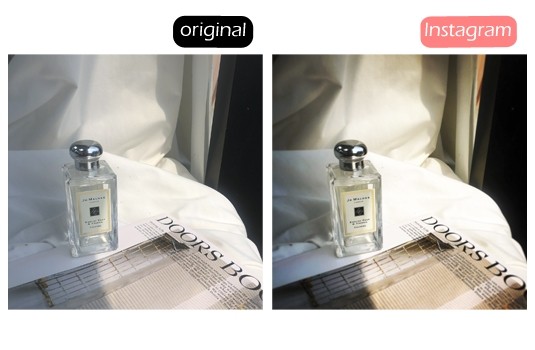
Instagram現在不斷進化下,除了是我們每天經常打開使用追蹤朋友資訊的社群外,現在更是妳不能不知道的超強美圖相機呀!但是每次拍照完就要在開啟好多個修圖APP真的是想到就很焦慮~其實除了限動濾鏡之外, IG濾鏡的內建功能就已經強大到不行,從色調到排版都能在「Instagram」裡面全部搞定,這6招一定要學起來!
IG濾鏡超強攻略#1
魔術筆LUX自動影像優化
.jpg)
為了記錄生活有時候還等不及打開其他的拍照APP就用內建相機拍攝真的忍不住會覺得好像照片差了一點什麼,這種感覺妳一定懂!沒關係,只要選擇上傳照片按下一步後點開上方的【魔術筆LUX】就能幫你自動影像優化,讓畫面顏色更加完整,喜歡鹽系冷淡風格也能降低指數,選擇自己喜歡的樣子後再上傳照片喔!
IG濾鏡超強攻略#2
IG內建濾鏡自由編排位置或移除
IG內建濾鏡其實非常的多種,往右滑到最後可以看到【管理】點開後可以看見所有的濾鏡資訊,後方未有藍底打勾代表這款濾鏡沒有在前面的清單中,推薦大家可以全部先打勾再移除,列表長按前方【☰】也能自由選擇先後順序!當然如果覺得不方便再選擇濾鏡的選單位置也是能原畫面長按濾鏡直接移動前後順序,或是拖曳到上方直接隱藏,真的非常貼心!
IG濾鏡超強攻略#3
各種邊框任妳挑選
常使用IG上傳照片分享的妳是否也在疑惑邊框究竟在哪裡呢?其實在【濾鏡】選項點擊自己想要的濾鏡後再次點擊會出現調整該濾鏡的濃淡滾動條,旁邊的方框點下去就是邊框囉!點選後回到選擇濾鏡的地方試著看看不同的濾鏡都會出現不同顏色或設計的邊框,雖然邊框無法與其他濾鏡同時選擇,但如果喜歡該方框但不喜歡濾鏡,記得把濾鏡的濃淡%調整到0就可以囉!
IG濾鏡超強攻略#4
畫面細節快速編輯展現專屬妳的色調
除了濾鏡選擇外【編輯】的功能其實擁有超多細節可以讓大家快速的修改照片。因為細節非常多,簡單快速的為大家說明一下!
.jpg)
A.調整-畫面歪斜或是拍攝角度有問題都可以運用這個功能讓畫面調整成正確的位置
B.亮度-畫面整體的亮度提昇
C.對比-加強畫面顏色的顏色深淺的對比
TIP! 滾動條左右移動的時候都會出現數值,如果喜歡統一色調或是比例的話就可以記下這些數值唷!
.jpg)
D.結構-能夠更加凸顯照片前後或是凹凸感等等的差異造成畫面落差感提昇
E.暖色調節-讓畫面快速呈現暖色調(滾動條最右)或冷色調(滾動條最左)
.jpg)
F.飽和度-提昇畫面色彩飽和度,濃烈色調(滾動條最右)或最低飽和度的黑白色調(滾動條最左)
G.顏色-針對陰影或是亮部疊上該透色色塊,修改畫面顏色,點選顏色後再次點選可以調整濃淡
.jpg)
H.淡化-讓畫面加上透灰白的色塊將整體畫面色值降低,喜歡復古冷淡風的女孩此功能絕對會成為妳常用項目
I.亮部-針對畫面亮部調整,與陰影單一或混合使用效果不同,對比落差也會出現意外的顆粒感!
J.陰影-針對畫面陰影做整體提亮或降低做調整
TIP! 對於過暗的照片除了整個提亮外.建議用陰影調高的方式會更自然的讓照片亮起來
.jpg)
K.暈映-自然呈現照片暗角的風格,推薦熱愛底片效果的女孩使用
L.移軸鏡頭-可選擇放射或是線型兩種做模糊柔焦效果,因為風格並不是非常強烈反而讓畫面更有自然的景深
M.銳化-強化照片的線條分明,強化越高越有顆粒感
運用各種的編輯細節都可以讓妳快速的完成修圖,對於習慣使用IG內建濾鏡的女孩也會嘗試不同的修改後發現自己最常使用的功能後,未來就可以針對這樣的功能直接快速完成自己喜歡的畫面!
IG濾鏡超強攻略#5
影片也能輕鬆簡易剪接多個片段
上傳到IG影片的拍攝片段如果超過一分鐘會告知是否要直接上傳為長影片至IGTV,而一分鐘內的短影片則是可以直接在這裡拼接多段畫面,點選每段也可以直接修剪片段!套用內建濾鏡也是完全沒有問題的,不過影片的部分就無法套用邊框囉!上傳影片如果不希望出現聲音也要記得點擊上方的喇叭關閉音效喔~
IG濾鏡超強攻略#6
連動IG限動濾鏡特效直接下載
如果照片使用的是IG限動濾鏡所拍攝的話,即便使用內建濾鏡修圖上傳在下方上傳照片時間旁邊會出現【使用特效製作】!在瀏覽其他帳號照片時如果發現有些沒看過的濾鏡也有出現這個標示的話記得直接點下去就可以試用或是儲存特效的功能,這樣妳的IG限動濾鏡就會有這個特效囉!
其實只要運用上方的這6招攻略就能輕鬆完成同的排版色調跟風格~直接實作比較看看照片吧!
.jpg)
對於喜歡偏奶茶色調的妳來說推薦『Lo-Fi』的濾鏡,運用對比、暈映跟移軸鏡頭的編輯功能其實就能夠展現光線對比強烈的立體感!
.jpg)
熱愛復古底片相機風格的女孩除了可以多加運用限動濾鏡也推薦『Nashville』,邊框的底片設計超美的,排版時統一使用絕對美翻天!
.jpg)
迷戀小清新色調的則是推薦大家可多試試看編輯中的『暖色調節』選擇喜歡的色調後加上『淡化』等其他編輯功能讓畫面整體帶著柔焦感就更符合妳喜歡的樣子囉!
今天跟大家分享的IG濾鏡必懂這6招超強攻略,不知道大家最喜歡哪一招呢?現在就直接打開Instagram用內建濾鏡找出專屬妳自己的IG色調吧!慢慢的改變自己現在雜亂的排版,對於畫面控制狂的妳絕對讓可以更輕鬆的完成自己喜歡的畫面喔!
.jpg)
.jpg)
.jpg)
.jpg)
.jpg)